1、Windows10系统下载、安装和使用爱奇艺万能播放器Windows10系统下载穆螋湄澜爱奇艺万能播放器启动应用商店,在搜索栏中输入:爱奇艺万能播放器,点击:爱奇艺万能播放器 - 应用;
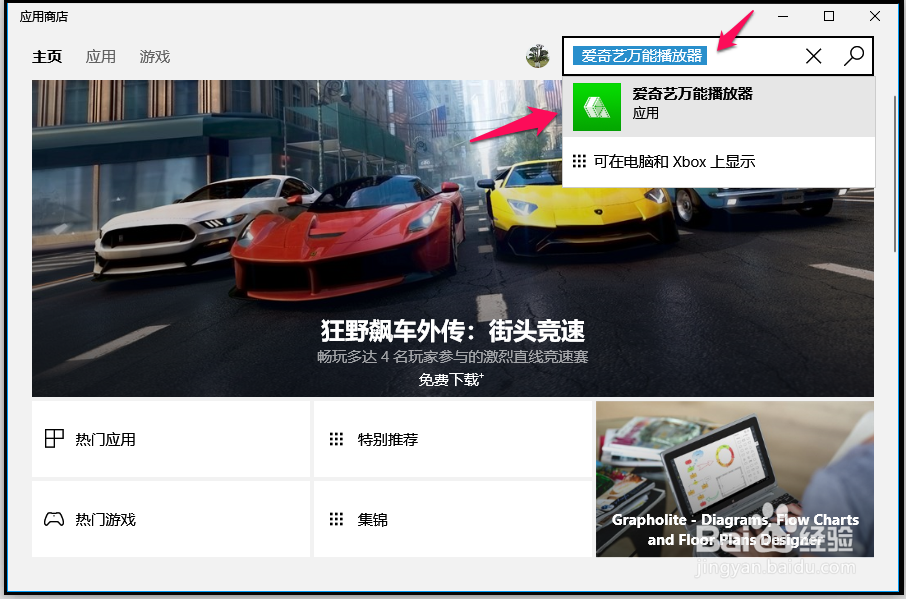
2、我们在打开的爱奇艺万能播放器窗口中,点击:获取;
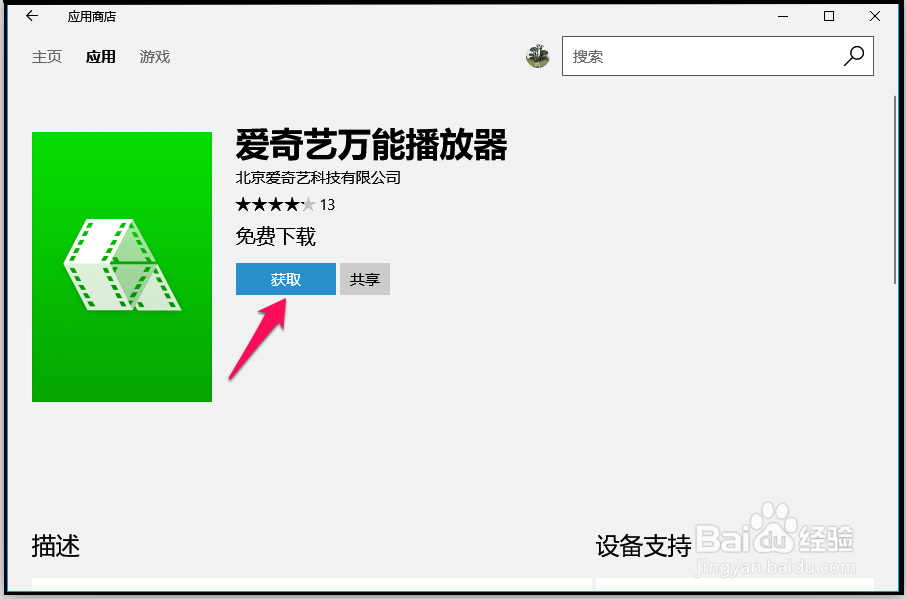
3、正在下载爱奇艺万能播放器软件,稍候;
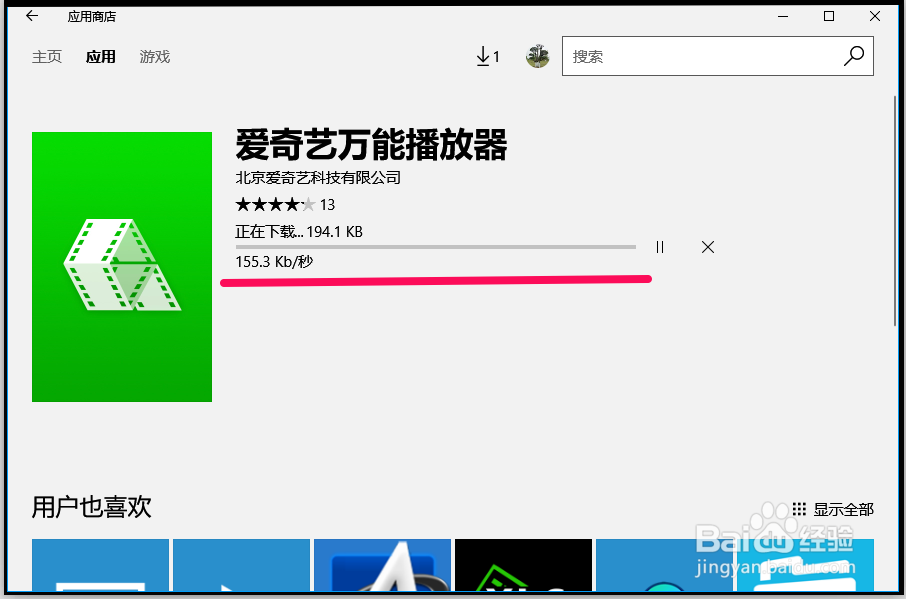
4、Windows10系统安装爱奇艺万能播放器爱奇艺万能播放器软件下载完成,正在安装爱奇艺万能播放器;
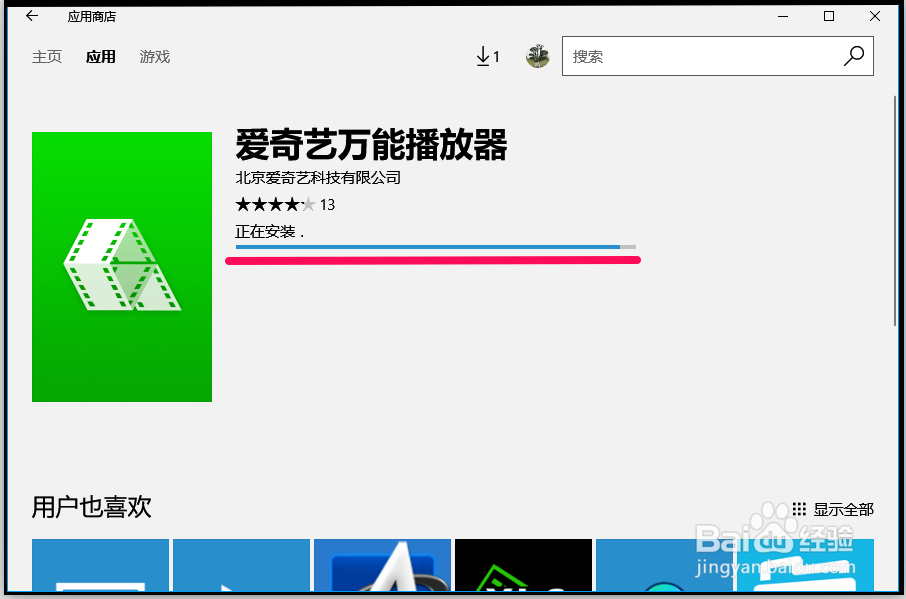
5、爱奇艺万能播放器的使用:已完成爱奇艺万能播放器的安装,我们点击:启动;
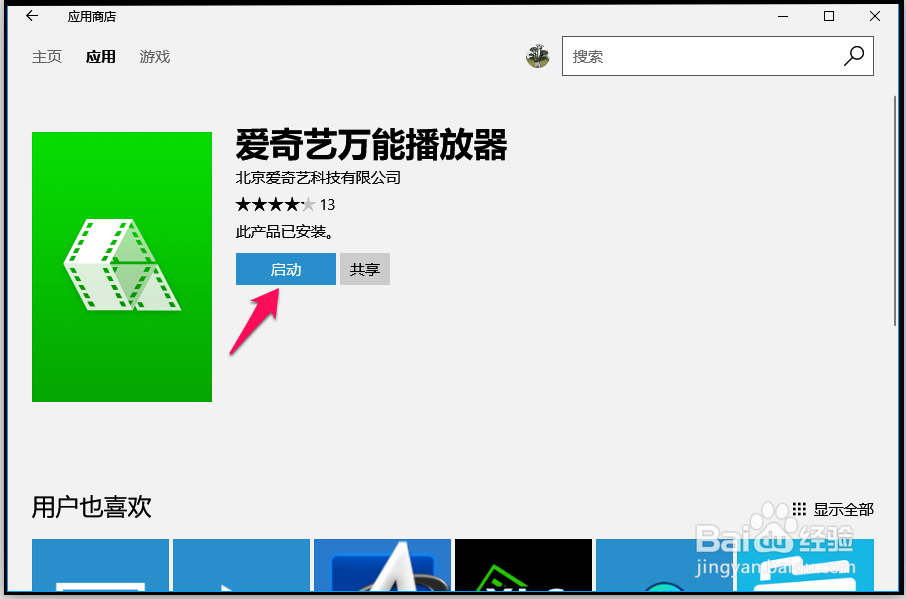
6、爱奇埂拎罄锵艺万能播放器的文件关联:点击启动后,即打开爱奇艺万能播放器窗口,我们点击窗口左上角的软件图标,在下拉菜单中点击:设置(也可以按下键盘上的F2键);
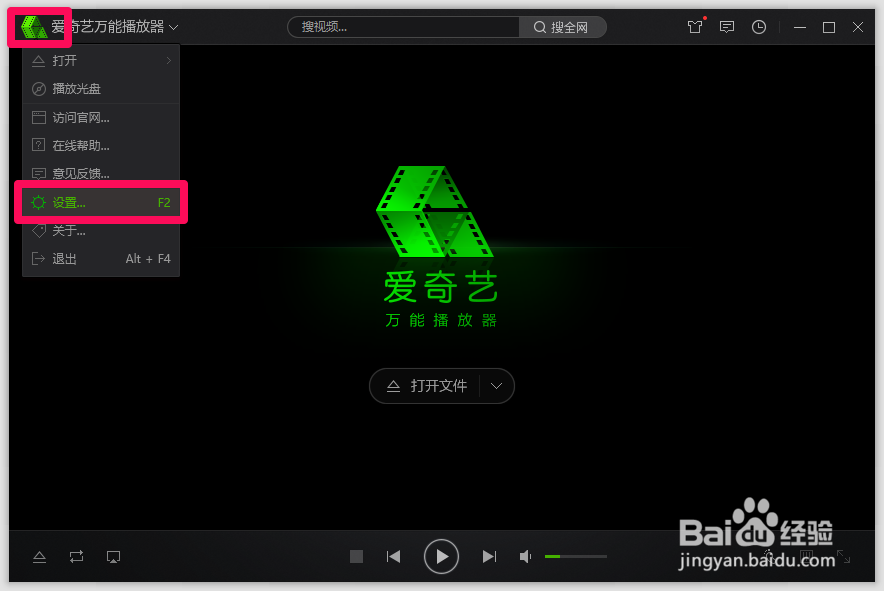
7、在打开的爱奇艺万能播放器设置窗口,我们点击:点击设置关联;
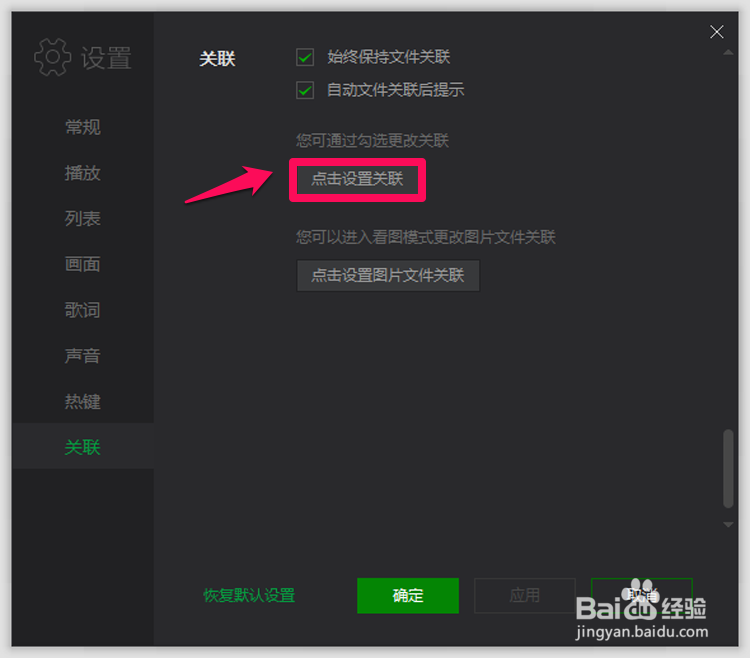
8、在爱奇艺万能播放器设置的关联窗口,我们默认系统的关联,如下面的7个图(1~4):
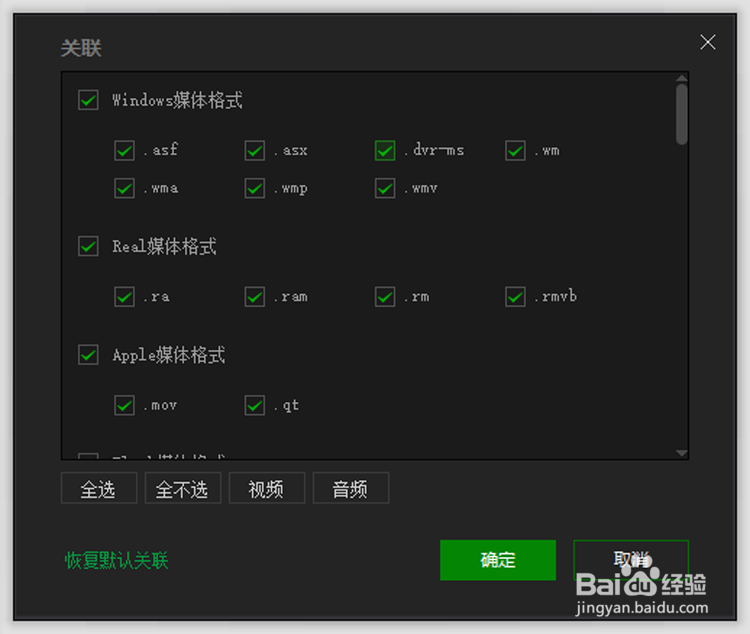
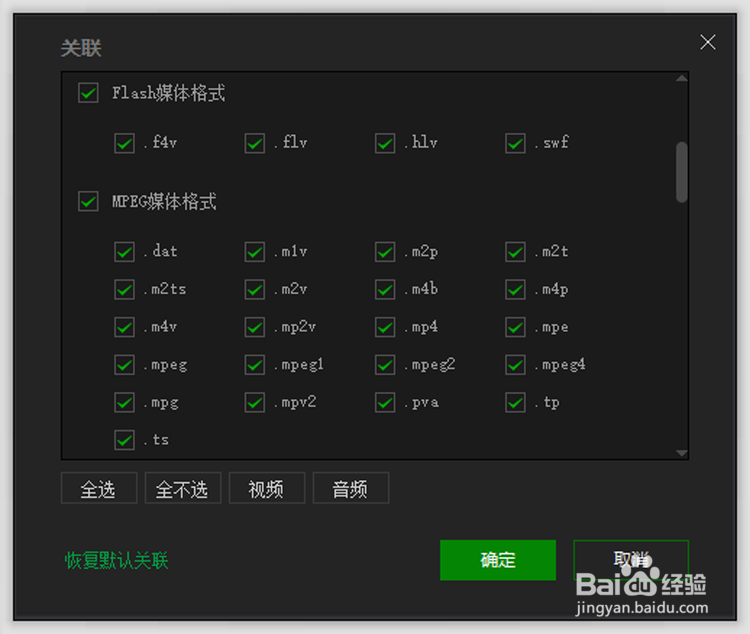
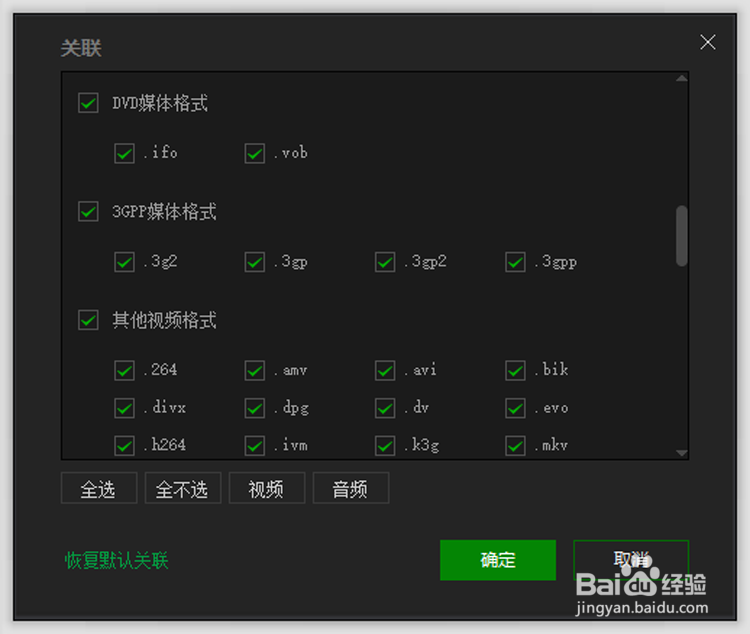
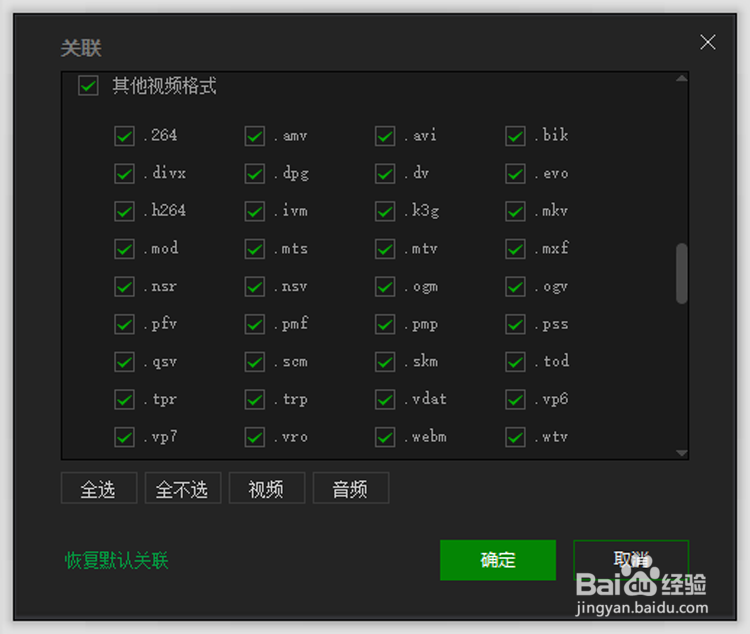
9、我们默认系统的关联,如下面的7个图(5~7):
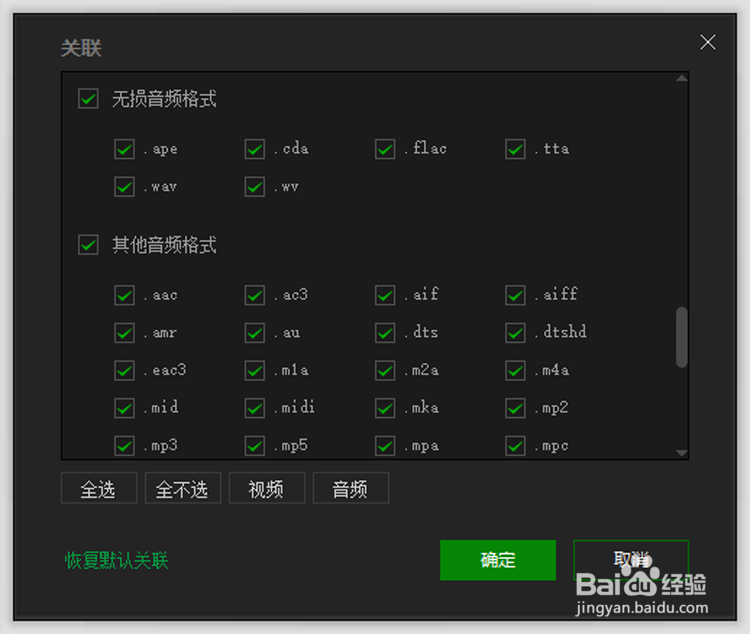
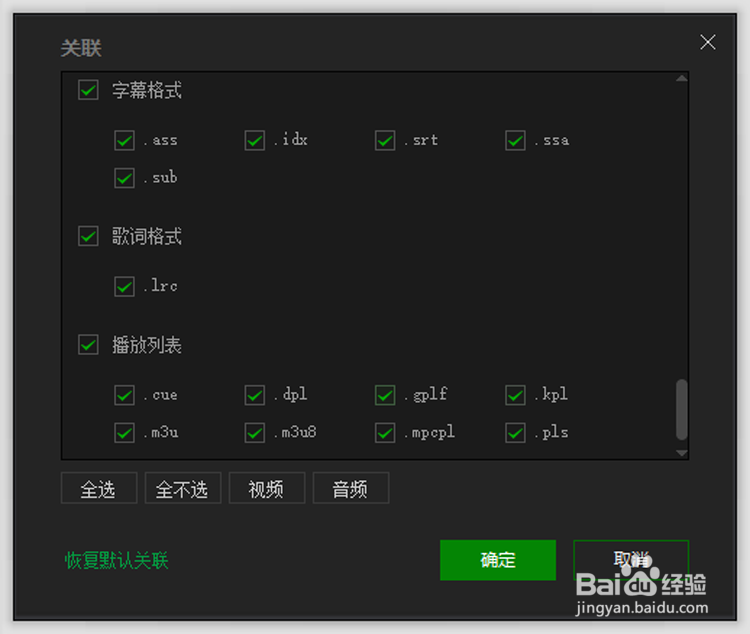
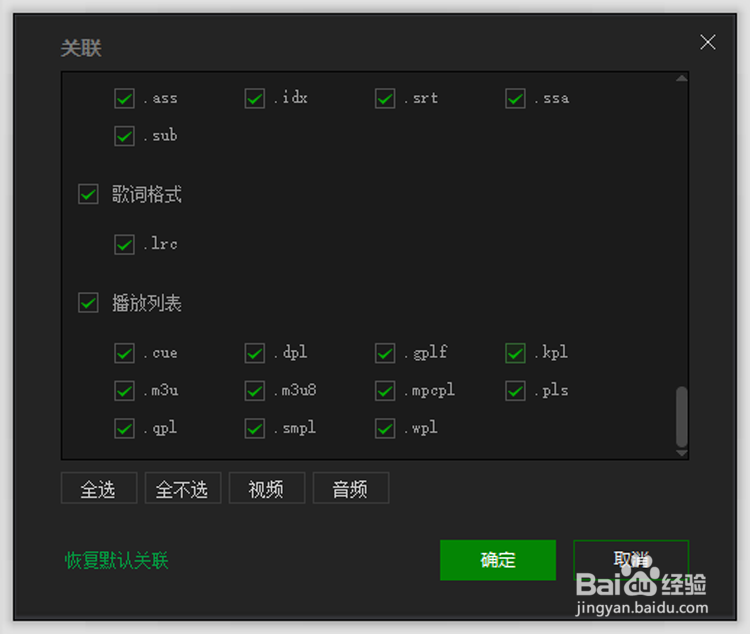
10、爱奇艺万能播放器播放视频文件:我们在打开的爱奇艺万能播放器窗口,点击:打开文件,便可以导入需要播放的视频文件;
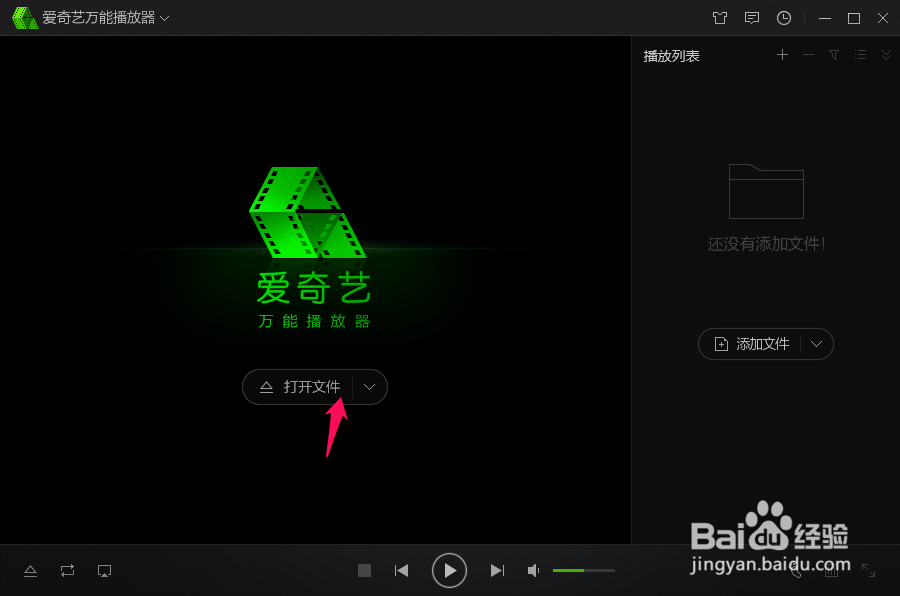

11、爱奇艺万能播放器播放视频文件时的画质增强:我们在播放视频文件时,如果需要画质增强,可以点击右下角的画质增强按纽(或按下键盘上的F9键);
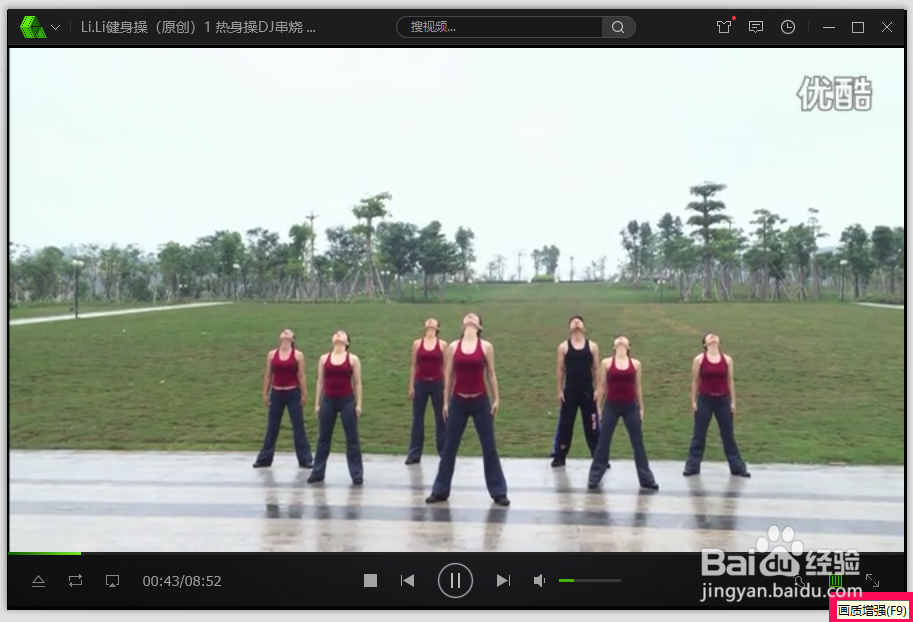
12、下面是画质增强前(图一)和画质增强后(图二)的图片。


13、爱奇埂拎罄锵艺万能播放器播还有许多新增功能,如:全面优化软件性能、优化界面动画效果、优化硬件开启提示和增加9种媒体格式支持等,在这里就不一一叙述了,有待我们继续挖掘。上述即:Windows10系统下载、安装和使用爱奇艺万能播放器的方法,供朋友们参考使用。